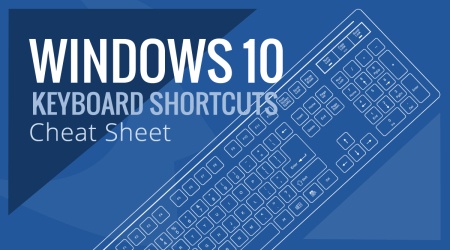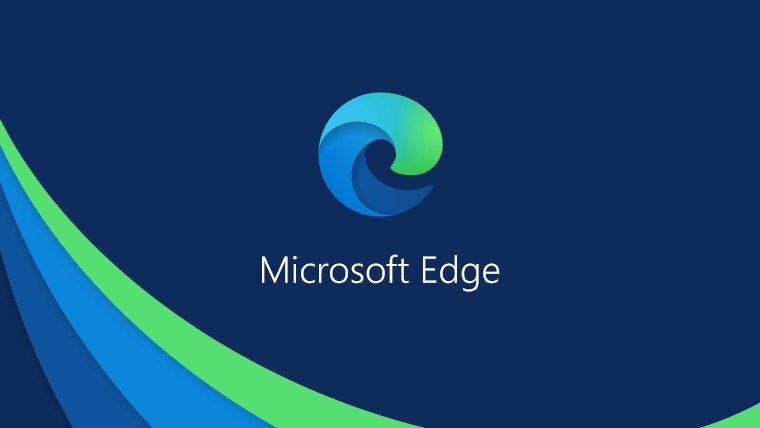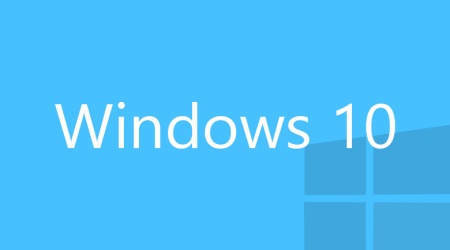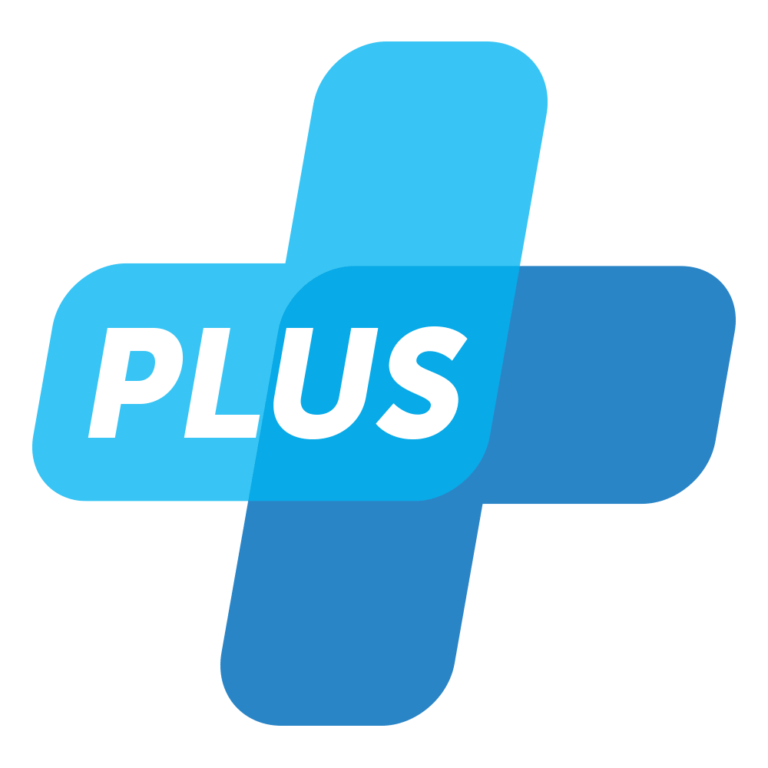- صفحه نخست
- راهنما و اموزش
- غيرفعال كردن windows security در ویندوز ۱۰
غيرفعال كردن windows security در ویندوز ۱۰
زمان مطالعه3 دقیقه
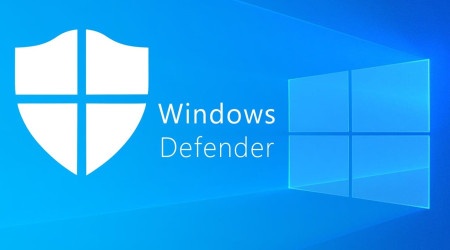
با استفاده از روشهای زیر میتوانید این صفحه را با دوستان خود به اشتراک بگذارید.
اندازه متن12
در بعضی مواقع نیاز است تا برنامه های امنیتی ویندوز را برای انجام کاری غیرفعال کنید. و Windows Security یا Windows Defender نیز یکی از این برنامه ها است. اگر میخواهیدWindows Security را به صورت موقت و یا دائمی غیرفعال کنید با ما در ادامه این مطلب همراه باشید. در این مقاله به اموزش غيرفعال كردن windows security در ویندوز ۱۰ پرداخته ایم.
غیرفعال سازی موقت
مراحل زیر را برای غیرفعال کردن موقت Windows Defender با استفاده از برنامه تنظیمات در رایانه Windows 10 خود دنبال کنید.
به مسیر Settings > Update & security بروید و سپس Windows Security را در باکس سمت چپ انتخاب کنید. در قسمت سمت راست ، روی Virus & protection protection کلیک کنید.
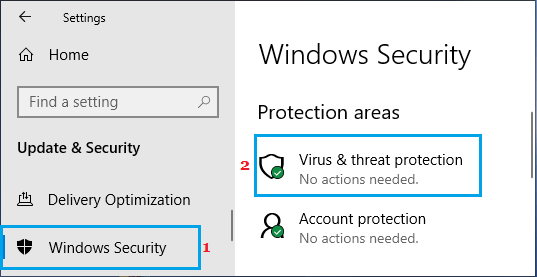
در صفحه بعدی، روی پیوند Manage Settings واقع در بخش “Virus & threat protection settings” کلیک کنید.
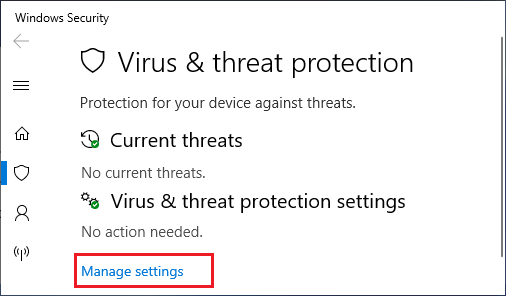
سپس در صفحه بعد، Real-Time Protection, Cloud Delivered Protection و Automatic Sample Submission را خاموش کنید.
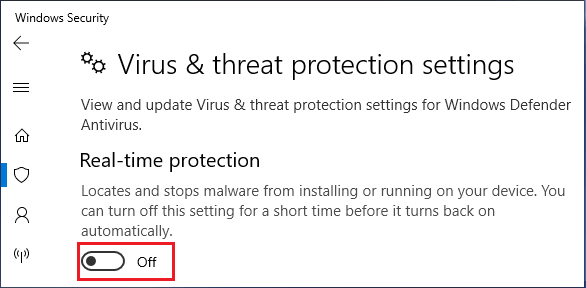
این روش Windows Security را به طور موقت غیرفعال می کند. دفعه بعد که کامپیوتر را روشن میکنید، ویندوز ۱۰ به طور خودکار آنتی ویروس خود را روشن می کند.
غيرفعال كردن دائمی windows security
در صورت تمایل ، میتوانید Windows Defender را به طور دائم در رایانه خود و با استفاده از Registry Editor غیرفعال کنید.
روی دکمه Start راست کلیک کرده و روی Run کلیک کنید .سپس در پنجره Run Command عبارت “Regedit “را تایپ کرده و بر روی OK کلیک کنید.
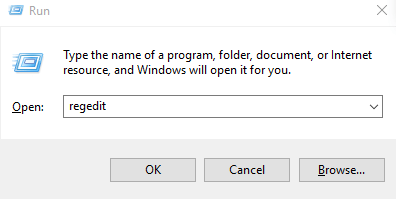
در صفحه ویرایشگر رجیستری، به مسیر HKEY_LOCAL_MACHINE\SOFTWARE\Policies\Microsoft\Windows Defender بروید. در قسمت راست روی DisableAntiSpyware دوبار کلیک کنید. و Value Data آن را از ۰ به ۱ تغییر دهید.
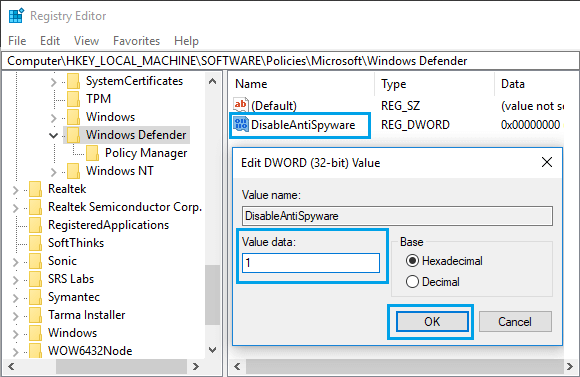
با این کار Windows Defender در رایانه شما غیر فعال می شود.هر زمان که بخواهید، می توانید Windows Security را در رایانه خود با تغییر Value Data از ۱ به ۰ مجددا فعال کنید.
نکته مهم
اگر DWORD با نام “DisableAntiSpyware” را پیدا نکردید. باید یک DWORD جدید ایجاد کنید و نام DWORD را به “DisableAntiSpyware” تغییر دهید.
روی یک قسمت خالی در قسمت راست صفحه کلیک راست کنید. New را انتخاب کنید و روی DWORD (32-bit) Value کلیک کنید.
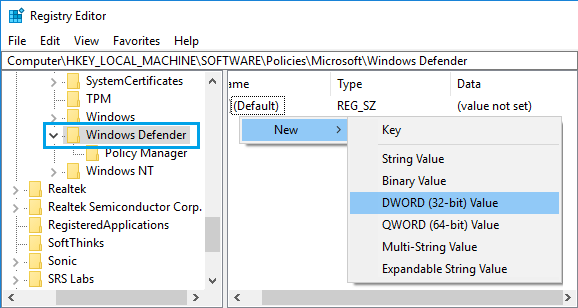
کلید جدید را DisableAntiSpyware نامگذاری کنید. و عدد 1 را در قسمت Value Data وارد کنید.
توجه: غیرفعال کردن دائمی Windows Security توصیه نمی شود. مگر اینکه یک برنامه آنتی ویروس دیگر از رایانه شما محافظت کند.
بیشتر بخوانید: اموزش اکتیو کردن ویندوز 10